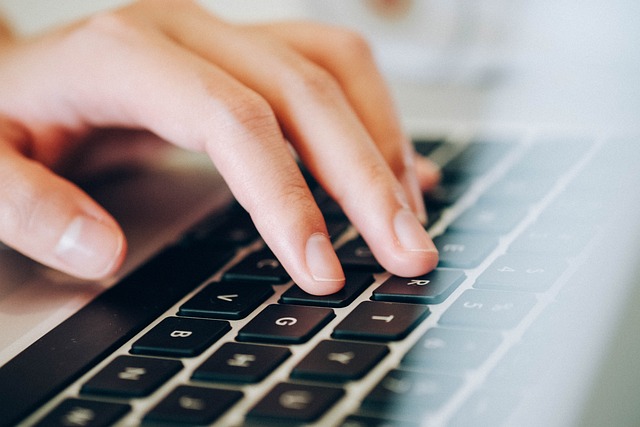トキカネ
トキカネパソコン作業が早くなりたい!
ショートカットキーの存在は知っているけど、、



ショートカットキーを使ってる人は仕事も早いニャン!
慣れるまで、印刷して手元に置いておくと良いニャ♫



何回も使ってたら、見ないでもできるようになるね!!



これであなたも時短マスターだニャン
現代社会において、時短は生産性向上や効率化に欠かせない要素です。特に、パソコン操作においてショートカットキーの活用は、瞬時に操作を行うことができるため、大変重要です。この記事では、Windows、Mac、およびWebブラウザーで使える時短に役立つショートカットキー100選をご紹介します。
Windows用ショートカットキー
Windowsでは、様々なショートカットキーが提供されており、操作を効率化することができます。以下に、ベスト25選をランキング形式でご紹介します。
- Ctrl+C: 選択したテキストやファイルをコピー
- Ctrl+V: コピーした内容を貼り付け
- Ctrl+X: 選択したテキストやファイルを切り取り
- Ctrl+Z: 直前の操作を元に戻す
- Ctrl+Y: 取り消した操作をやり直す
- Ctrl+A: すべて選択
- Ctrl+F: ページ内検索
- Ctrl+S: ファイルを保存
- Ctrl+P: 印刷ダイアログを開く
- Alt+F4: アプリケーションを終了
- Win+D: デスクトップに切り替え
- Win+E: エクスプローラーを開く
- Win+I: 設定画面を開く
- Win+L: ロック画面に切り替え
- Win+X: クイックリンクメニューを開く
- Win+Tab: タスクビューを開く
- Win+左矢印/右矢印: ウィンドウを左右半分にスナップ
- Win+上矢印/下矢印: ウィンドウを最大化/最小化
- Alt+Tab: アプリケーション間で切り替え
- Ctrl+Shift+Esc: タスクマネージャーを開く
- Ctrl+Alt+Delete: セキュリティオプションを表示
- F2: 選択したファイルやフォルダーの名前を変更
- F3: エクスプローラーで検索ウィンドウを開く
- F5: ウェブページやエクスプローラーでリフレッシュ
- Alt+Enter: 選択したファイルやフォルダーのプロパティを表示
Mac用ショートカットキー
Macでも、Windowsと同様に様々なショートカットキーが提供されています。以下に、ベスト25選をランキング形式でご紹介します。
- Cmd+C: 選択したテキストやファイルをコピー
- Cmd+V: コピーした内容を貼り付け
- Cmd+X: 選択したテキストやファイルを切り取り
- Cmd+Z: 直前の操作を元に戻す
- Cmd+Shift+Z: 取り消した操作をやり直す
- Cmd+A: すべて選択
- Cmd+F: ページ内検索
- Cmd+S: ファイルを保存
- Cmd+P: 印刷ダイアログを開く
- Cmd+Q: アプリケーションを終了
- Cmd+H: アプリケーションを隠す
- Cmd+N: 新しいウィンドウを開く
- Cmd+T: 新しいタブを開く
- Cmd+W: 現在のウィンドウやタブを閉じる
- Cmd+M: ウィンドウを最小化
- Cmd+Tab: アプリケーション間で切り替え
- Cmd+Space: スポットライト検索を開く
- Cmd+Shift+3: スクリーンショットを撮る
- Cmd+Shift+4: 選択範囲のスクリーンショットを撮る
- Cmd+左矢印/右矢印: ウィンドウを左右半分にスナップ
- Cmd+上矢印/下矢印: ウィンドウを最大化/最小化
- Cmd+Option+Esc: 強制終了ダイアログを開く
- Cmd+Shift+N: 新しいフォルダーを作成
- Cmd+I: 選択したファイルやフォルダーの情報を表示
- Cmd+Delete: 選択したファイルやフォルダーをゴミ箱に移動
Webブラウザー用ショートカットキー
Webブラウザーでも、効率的な操作が可能なショートカットキーが数多く存在します。以下に、ベスト25選をランキング形式でご紹介します。
- Ctrl+T (Cmd+T for Mac): 新しいタブを開く
- Ctrl+W (Cmd+W for Mac): 現在のタブを閉じる
- Ctrl+Shift+T (Cmd+Shift+T for Mac): 閉じたタブを復元
- Ctrl+Tab (Cmd+Tab for Mac): 次のタブに移動
- Ctrl+Shift+Tab (Cmd+Shift+Tab for Mac): 前のタブに移動
- Ctrl+R (Cmd+R for Mac): ページをリロード
- Ctrl+L (Cmd+L for Mac): アドレスバーにフォーカス
- Ctrl+F (Cmd+F for Mac): ページ内検索を開始
- Ctrl+D (Cmd+D for Mac): ページをブックマークに追加
- Ctrl+H (Cmd+Y for Mac): 履歴を表示
- Ctrl+J (Cmd+Shift+J for Mac): ダウンロード履歴を表示
- Ctrl+0 (Cmd+0 for Mac): ズームを100%にリセット
- Ctrl+マウスホイールアップ (Cmd+マウスホイールアップ for Mac): ズームイン
- Ctrl+マウスホイールダウン (Cmd+マウスホイールダウン for Mac): ズームアウト
- Ctrl+K (Cmd+K for Mac): 検索バーにフォーカス
- Ctrl+Shift+Delete (Cmd+Shift+Delete for Mac): クリアブラウジングデータダイアログを開く
- Ctrl+U (Cmd+Option+U for Mac): ページのソースコードを表示
- Ctrl+P (Cmd+P for Mac): ページを印刷
- Ctrl+S (Cmd+S for Mac): ページを保存
- Ctrl+Shift+B (Cmd+Shift+B for Mac): ブックマークバーの表示切り替え
- Ctrl+Shift+I (Cmd+Option+I for Mac): 開発者ツールを開く
- Ctrl+Shift+J (Cmd+Option+J for Mac): コンソールを開く
- Ctrl+Enter (Cmd+Enter for Mac): アドレスバーで入力したキーワードをドメイン名に変換
- Ctrl+1-9 (Cmd+1-9 for Mac): タブの1から9番目にジャンプ
- Ctrl+Shift+N (Cmd+Shift+N for Mac): シークレットウィンドウを開く
その他の一般的なショートカットキー
パソコン操作全般に役立つ、その他の一般的なショートカットキーもたくさん存在します。以下に、ベスト25選をランキング形式でご紹介します。
- Ctrl+Home (Cmd+Home for Mac): ページの先頭に移動
- Ctrl+End (Cmd+End for Mac): ページの最後に移動
- Ctrl+PgUp (Cmd+PgUp for Mac): ページ上部にスクロール
- Ctrl+PgDn (Cmd+PgDn for Mac): ページ下部にスクロール
- Ctrl+Shift+M (Cmd+Shift+M for Mac): モバイルデバイスモードの切り替え
- Ctrl+Shift+C (Cmd+Shift+C for Mac): 要素の検査を開始
- Ctrl+Shift+K (Cmd+Shift+K for Mac): コマンドパレットを開く
- Ctrl+G (Cmd+G for Mac): 次の検索結果にジャンプ
- Ctrl+Shift+G (Cmd+Shift+G for Mac): 前の検索結果にジャンプ
- Ctrl+Shift+V (Cmd+Shift+V for Mac): テキスト形式で貼り付け
- **Ctrl+Shift+A (Cmd+Shift+A for Mac)**: アドオンや拡張機能の管理画面を開く
- Ctrl+Alt+T (Cmd+Option+T for Mac): ターミナルを開く
- Ctrl+Alt+L (Cmd+Option+L for Mac): 画面ロック
- Ctrl+Alt+Del (Cmd+Option+Del for Mac): タスクマネージャー、強制終了画面を開く
- Ctrl+Space (Cmd+Space for Mac): 入力言語やIMEを切り替える
- Ctrl+Shift+U (Cmd+Shift+U for Mac): Unicode入力モードを切り替える
- Ctrl+K, Ctrl+C (Cmd+K, Cmd+C for Mac): 選択した行をコメントアウト
- Ctrl+K, Ctrl+U (Cmd+K, Cmd+U for Mac): 選択した行のコメントを解除
- Ctrl+Shift+F (Cmd+Shift+F for Mac): グローバル検索を開始
- Ctrl+Shift+H (Cmd+Shift+H for Mac): 選択したテキストを置換
- Ctrl+Shift+L (Cmd+Shift+L for Mac): 複数カーソルで選択
- Ctrl+Shift+O (Cmd+Shift+O for Mac): シンボル定義にジャンプ
- Ctrl+Shift+E (Cmd+Shift+E for Mac): エクスプローラーで現在のファイルを選択
- Ctrl+Shift+T (Cmd+Shift+T for Mac): 現在のファイルのタブを閉じる
- Ctrl+Alt+M (Cmd+Option+M for Mac): 音量ミュートの切り替え
ショートカットキーのカスタマイズ方法
Windows、Mac、およびWebブラウザーでは、ショートカットキーをカスタマイズして、より効率的に操作できるようにすることが可能です。以下に、各OSおよびWebブラウザーでのカスタマイズ手順を簡単に解説します。
Windows
- システム設定でキーボード設定にアクセス
- ショートカットキーの設定や変更を行う
Mac
- システム環境設定でキーボード設定にアクセス
- ショートカットタブを選択し、設定や変更を行う
Webブラウザー
- 一部のブラウザーでは、拡張機能やアドオンを利用してショートカットキーをカスタマイズできます。
まとめ
ショートカットキーの活用は、時短や効率化に大きく寄与し、スキル向上にもつながります。この記事でご紹介したショートカットキーTOP100をぜひ活用して、快適なパソコン操作を実現してください。
時短!Excel計算式20選【効率アップで仕事もプライベートも充実】